Cómo agregar, quitar y ver contraseñas guardadas en el navegador Safari de iOS
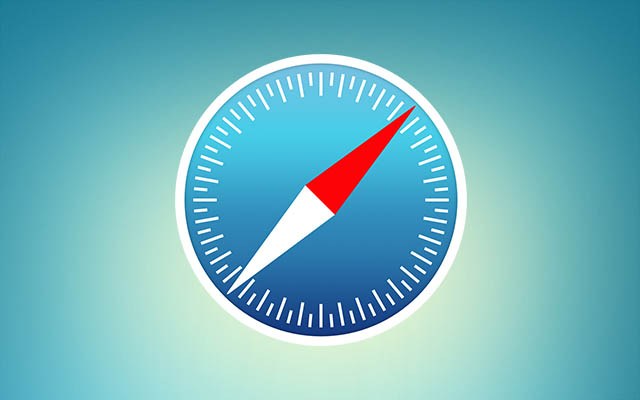
iOS Safari tiene una función útil que te permite guardar nombres de usuario y contraseñas en los sitios web que visitas con frecuencia. Una vez que los datos de inicio de sesión se guardan en el iPhone o iPad, cada vez que visite ese sitio web en particular y toque el campo de escritura, encontrará la opción’Autocompletar Contraseña’ justo encima del teclado. Al pulsar sobre este botón, sus datos de acceso se añadirán automáticamente al campo de escritura. Esto hace que el inicio de sesión en sitios que requieren que introduzca contraseñas sea mucho más fácil y rápido.
Muchos usuarios no saben que iOS también permite a los usuarios administrar todos los nombres de usuario y contraseñas guardados directamente desde la aplicación Configuración. Desde la configuración de Safari puedes ver qué sitios web tienen guardados sus datos de inicio de sesión, editarlos o eliminarlos, así como añadir contraseñas para los nuevos sitios web, de modo que la próxima vez que los visites obtendrás el botón de Autorrelleno. Para acceder a las contraseñas guardadas y editar sus registros, simplemente abra la aplicación Configuración, puntee en ‘Safari’ en el menú y luego en ‘General’ puntee en Contraseñas. Su iPhone le pedirá que se autentique con Touch ID antes de que pueda continuar.
Ver y editar contraseñas guardadas en Safari Autofill
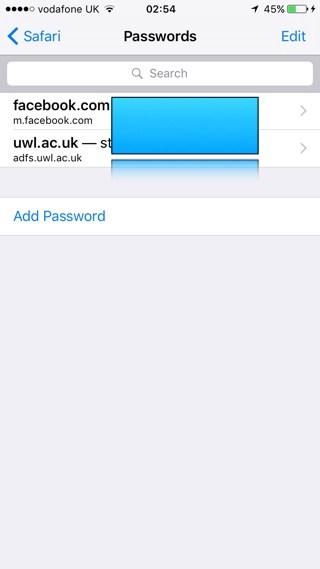
Puede ver el nombre de usuario y la contraseña guardados de un sitio web punteando en su celda dedicada. Para editar su nombre de usuario o contraseña, simplemente haga clic en el botón «Editar» mientras los está viendo y escriba los nuevos detalles.
Adición de un nuevo sitio web y contraseña a Safari Autofill
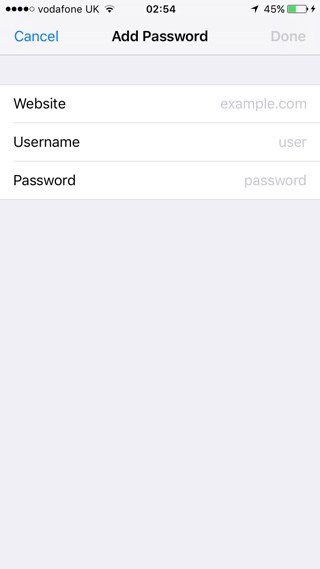
Para añadir un sitio web, un nombre de usuario y una contraseña para su cuenta en línea, simplemente pulse sobre el botón «Añadir contraseña» e introduzca la url del sitio web, el nombre de usuario y la contraseña. Una vez que haya terminado, simplemente presione el botón «Listo».
Eliminar una contraseña de Safari Autofill
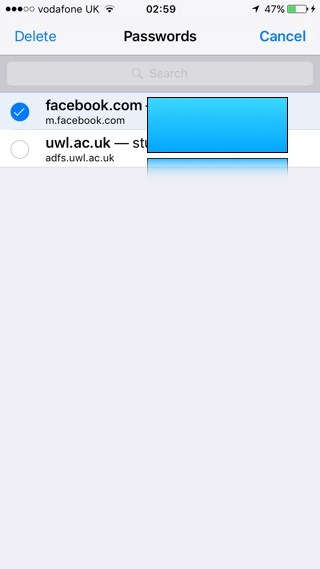
Una vez que esté en la pantalla de contraseñas, borre una entrada tocando el botón «Editar» en la parte superior derecha. A continuación, debe seleccionar las entradas que desea eliminar y pulsar el botón’Eliminar’ en la parte superior izquierda.
Eso es todo. Ahora ya sabes cómo ver, editar, añadir y eliminar los nombres de usuario y las contraseñas guardadas asociadas a tus cuentas en línea en Safari móvil. Si tiene alguna pregunta, háganosla saber en la sección de comentarios a continuación.

Marcos Robson es redactor autónomo de Tech&Crumb y redacta los temas de seguridad, privacidad, libertad de información y cultura hacker (WikiLeaks y criptografía). Actualmente trabaja en en Nueva York (Wired).






